Как просмотреть историю буфера обмена на Mac
Буфер обмена присутствует на компьютерах уже несколько десятилетий, и Mac не исключение. Но что такое буфер обмена? И как вы можете увидеть все, что было записано за эти годы?
Мы здесь, чтобы помочь вам ответить на эти и другие вопросы. Прочтите, чтобы узнать, как работает буфер обмена на вашем Mac и что с ним можно делать в различных формах.
Что такое буфер обмена?

Буфер обмена на вашем компьютере позволяет копировать, вырезать и вставлять текст или изображения в различных приложениях. Он регистрирует контент, который вы хотите переместить, и либо помещает копию, либо позволяет разместить исходный контент в другом месте.
Компьютеры Mac, iPad и iPhone также используют универсальный буфер обмена, начиная с macOS Sierra и iOS 10. Универсальный буфер обмена позволяет копировать текст с одного устройства, например iPhone, и вставлять его на Mac , если оба устройства работают. на том же Wi-Fi, вошли в ту же учетную запись iCloud и включили Bluetooth.
Как копировать и вставлять контент с помощью буфера обмена
Скорее всего, вы знакомы с традиционными способами вырезания, копирования и вставки из этих буферов обмена на Mac: вы выделяете текст или изображение, нажимаете « Правка»> «Копировать» или « Вырезать» в используемом приложении, а затем « Правка»> «Вставить» в любом месте. текст или изображение, чтобы пойти.
Сочетания клавиш для этого: Cmd + C для копирования, Cmd + X для вырезания и Cmd + V для вставки. Но это относится только к основному буферу обмена на Mac. На самом деле есть дополнительный буфер обмена, который вы также можете использовать с помощью различных ярлыков.
Для этого вторичного буфера обмена вы используете Ctrl + K, чтобы вырезать текст, и Ctrl + Y, чтобы вставить. Здесь нет опции копирования, и поскольку вы можете только вырезать текст, вы можете использовать этот вторичный буфер обмена только с текстом, который можно вырезать.
Текст в онлайн-статье обычно нельзя вырезать и вставить в другое место – его необходимо скопировать. Таким образом, вторичный буфер обмена действительно может работать только с приложениями и документами, текст или содержимое которых вы можете редактировать.
Это, конечно, по-прежнему очень полезно в большом количестве ситуаций, и это действительно помогает с тем фактом, что у буферов обмена на Mac очень короткая память. В следующем разделе мы узнаем, что это означает и как получить доступ к ограниченной памяти буфера обмена.
Как получить доступ к истории буфера обмена на Mac?
Буфер обмена на Mac не хранит очень длинную историю записанного текста. Они отслеживают последнее, что было скопировано или вырезано на Mac, но не все, что было скопировано или вырезано до этого.
Это означает, что они используют очень мало памяти для работы, но это также означает, что если вы хотите вернуться и переместить или повторно вставить скопированный абзац, прежде чем вырезать из него слово и вставить его в другое место, буфер обмена вашего Mac не запомнит это. абзац вообще.
Есть способ получить доступ к истории буфера обмена, чтобы увидеть последнее, что было скопировано или вырезано из него. Техническое нажатие « Вставить» также позволит вам увидеть это, но если вы хотите прочитать, какой текст вставляете первым, есть способ сделать это.
В Finder щелкните раскрывающееся меню « Правка» и выберите « Показать буфер обмена» .
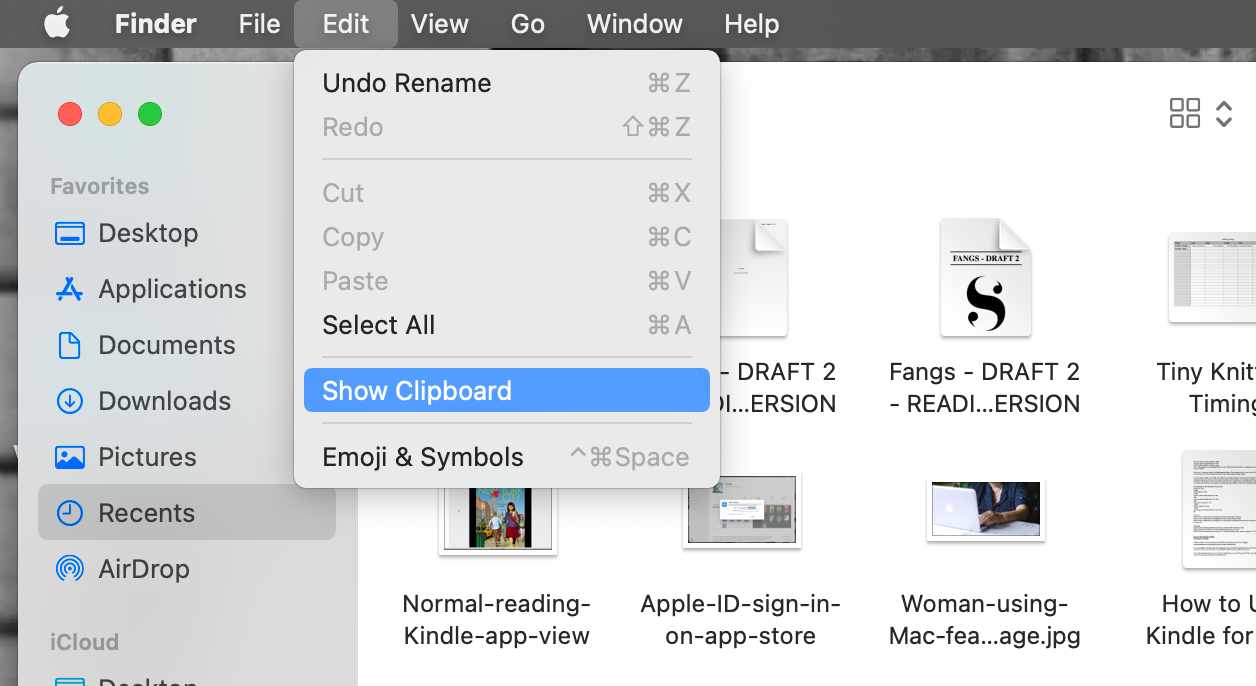
Появится окно, в котором будет показано последнее, что было помещено в буфер обмена. Он будет делать это только с основным буфером обмена и универсальным буфером обмена, а не с дополнительным буфером обмена, о котором мы говорили в предыдущем разделе.
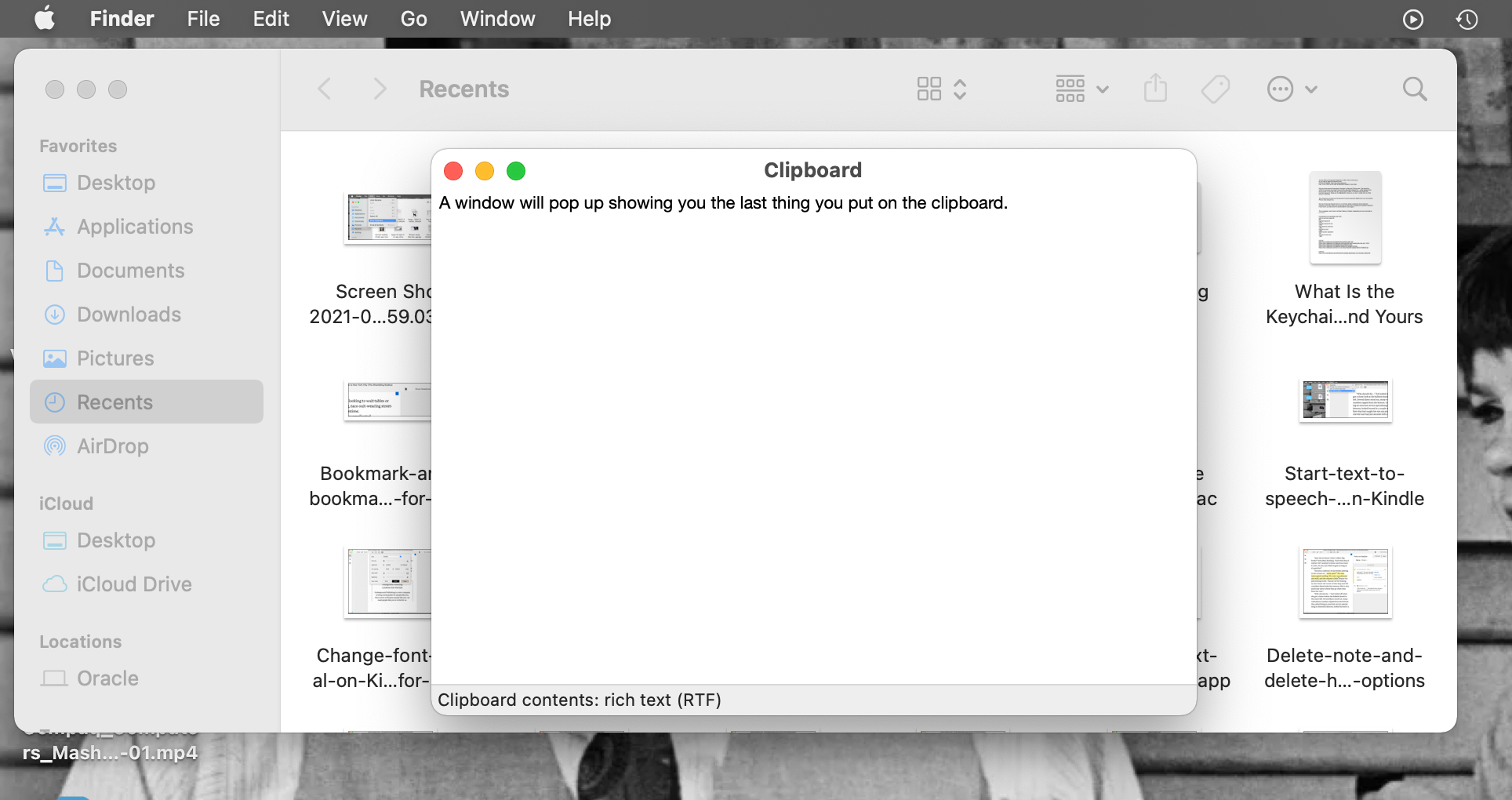
Но вторичный буфер обмена может быть использован, чтобы помочь с тем фактом, что основной буфер обмена Mac хранит такую короткую историю. Вы можете использовать его в тандеме с основным буфером обмена, чтобы вырезать и перемещать текст или изображения, в то время как основной буфер обмена содержит скопированный элемент, который нужно снова вставить.
Возможно, скрытый вторичный буфер обмена не предлагает вам достаточной поддержки. Или, возможно, вы не осознавали, что вам снова понадобится текст, и уже перезаписали его в обоих буферах обмена. Для более длинных и качественных историй буфера обмена на вашем Mac вам понадобится менеджер буфера обмена.
Лучшие менеджеры буфера обмена Mac
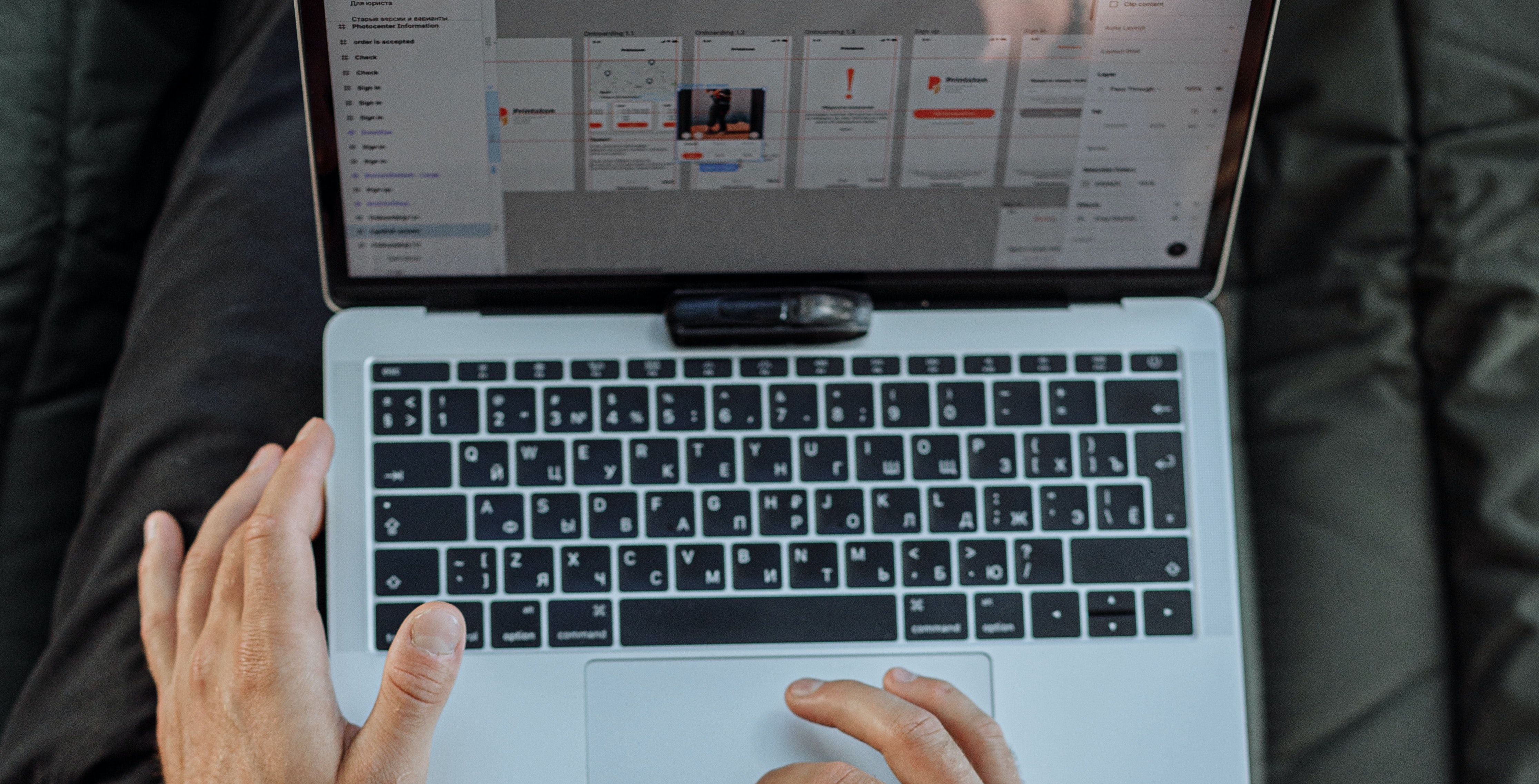
Диспетчер буфера обмена – это инструмент, который позволяет копировать, вырезать и вставлять элементы столько раз, сколько вам нужно . Больше не нужно переписывать каждый раз, когда вы копируете или вырезаете что-то новое – ваш менеджер буфера обмена запомнит все, что вы вырезали и скопировали.
Таким образом, вы можете избежать перехода между приложениями для копирования и вставки содержимого. Вы можете просто скопировать и вырезать все, что вам нужно сразу, а затем вставить каждый элемент в нужном вам порядке.
Менеджеры буфера обмена часто могут хранить списки содержимого, которое вы много вставляете, например пароли или форматы списков. В целом они отлично подходят для улучшения рабочего процесса и предотвращения потери важной информации во время работы.
У нас есть несколько менеджеров буфера обмена, которые мы любим использовать на Mac , и мы серьезно рекомендуем вам ознакомиться с ними. Они могут изменить правила игры, и некоторые из них бесплатны!
Буфер обмена Mac: легкий доступ, мало памяти
Как вы видели выше, использовать основной, дополнительный и универсальный буфер обмена на Mac несложно. Также нетрудно получить доступ к той небольшой истории, которую они хранят. Но они переписываются каждый раз, когда вы их используете, поэтому доступ к этому ограниченному списку информации обычно не очень полезен.
Вот почему мы рекомендуем использовать менеджеры буфера обмена на Mac, которые позволяют максимально увеличить срок хранения информации и улучшить рабочий процесс.
Но, возможно, простое знание того, как использовать вторичный буфер обмена, все же поможет вашему рабочему процессу, знание того, что ваши буферы обмена ограничены, побудит вас сохранить важную информацию в разных местах на случай, если ваш буфер обмена будет перезаписан. Мы надеемся, что это все равно произойдет!